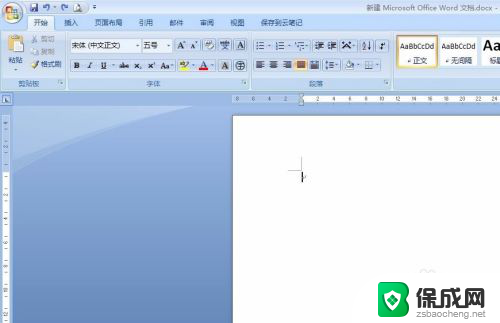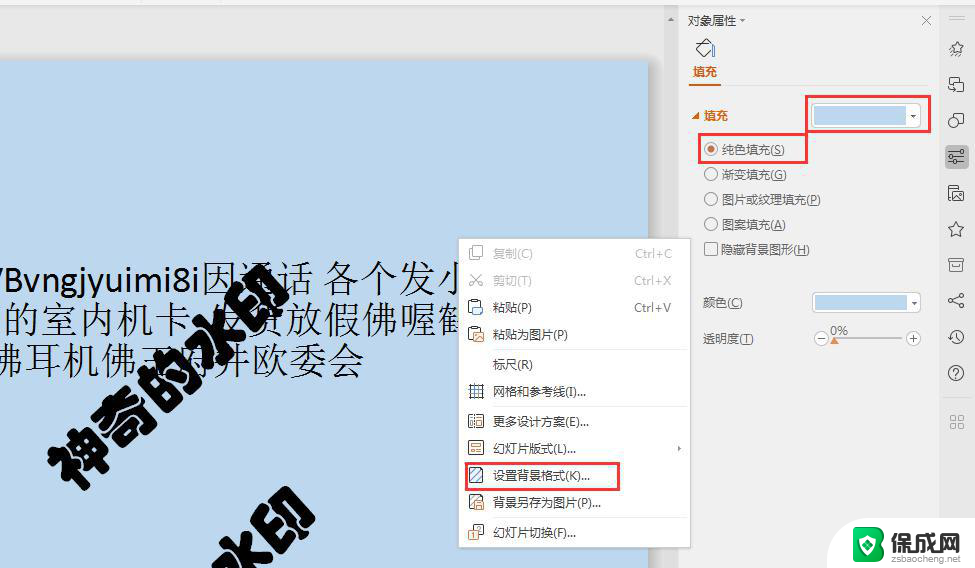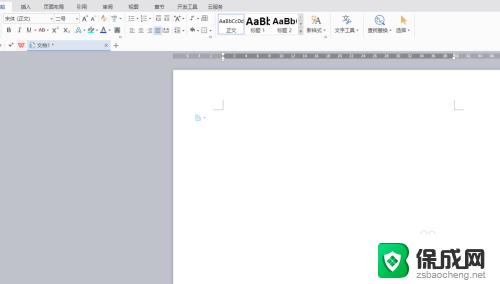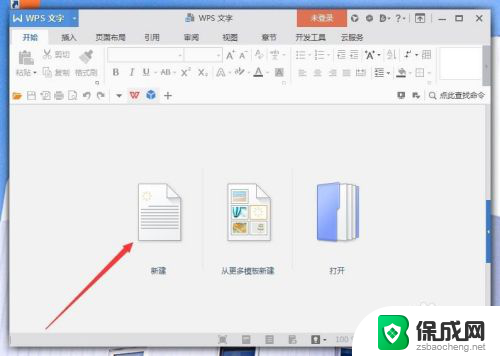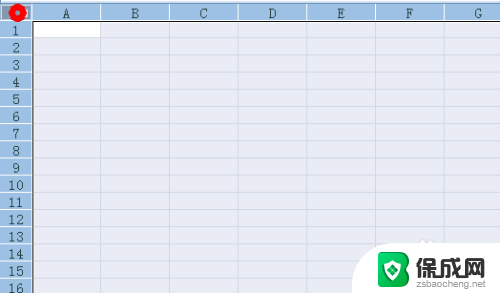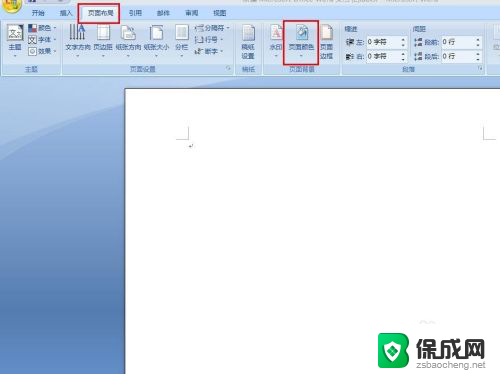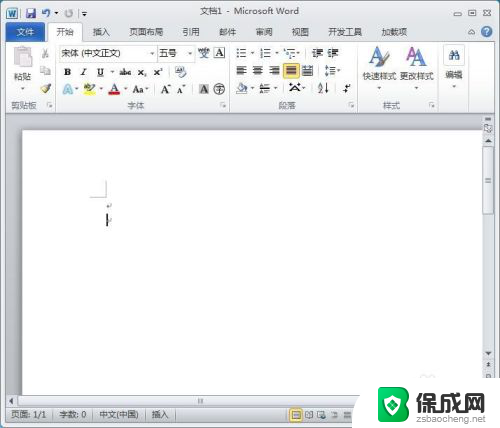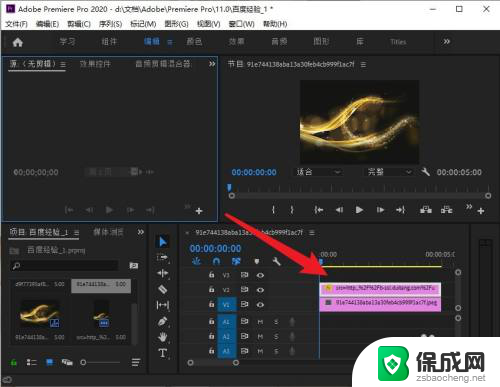word设置背景色 Word怎样设置背景色
在日常工作和学习中,我们经常会使用到微软的Word软件来进行文档编辑和排版,而在一些特殊情况下,我们可能需要为文档设置一些特殊的效果,以便更好地突出重点或者增加一些视觉上的吸引力。其中设置背景色就是一种常见的需求。Word怎样设置背景色呢?在本文中我们将详细介绍Word中设置背景色的方法,帮助您轻松实现文档的个性化定制。无论是为正式的工作报告增添一抹专业感,还是为生动活泼的宣传海报增添一份亮丽,只需几个简单的步骤,您就能轻松设置Word文档的背景色。让我们一起来探索吧!
操作方法:
1.第一步:打开word文档。
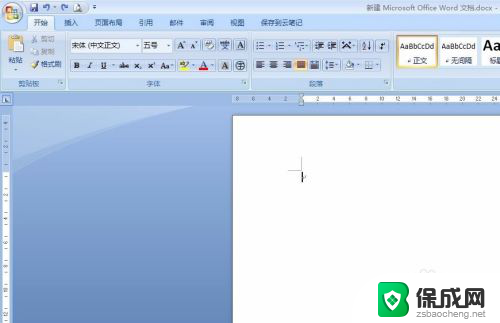
2.第二步:找到菜单栏“页面布局”中的“页面颜色”工具按钮。
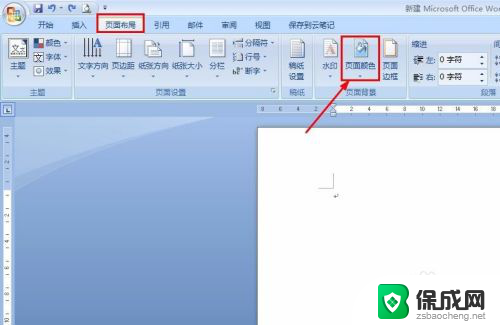
3.第三步:单击“页面颜色”,我们可以按照自己的需要选择颜色。
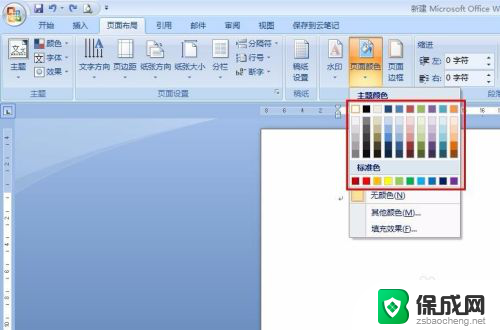
4.第四步:如果给定的颜色中没有我们喜欢的,可以选择“其他颜色”。
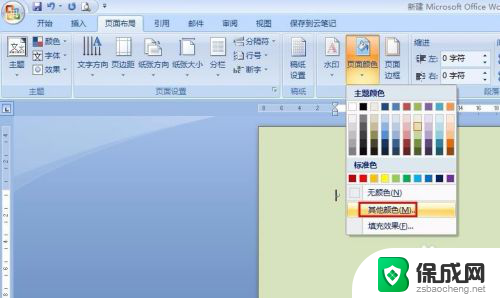
5.第五步:在弹出的颜色选取框中,选择自己喜欢的颜色。并单击“确定”按钮即可。
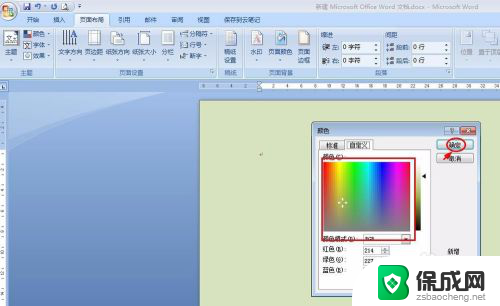
6.第六步:还可以在“填充效果”中选择不同的效果。
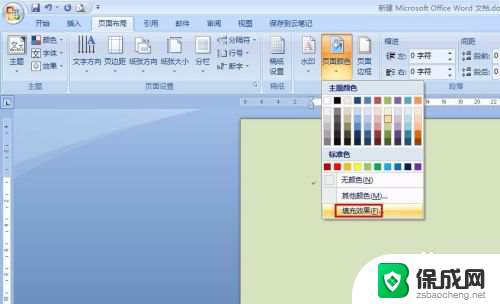
7.第七步:按照自己的喜好,选择合适的渐变效果、纹理效果等即可。
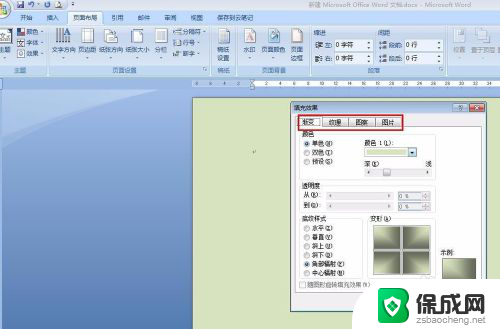
8.操作完成,最终效果如下图。
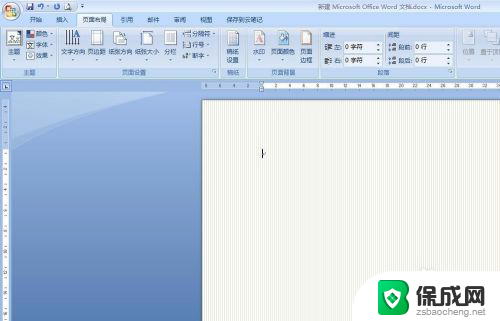
以上就是设置Word背景色的全部内容,如果还有不清楚的用户可以参考以上小编的步骤进行操作,希望能对大家有所帮助。